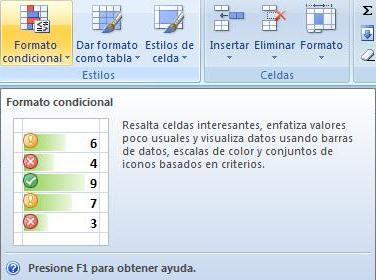
El día de ayer, estuve dictando una capacitación de Excel para un banco; y una funcionaria me realizó la siguiente pregunta: ¿Cómo realizar el formato condicional a toda un conjunto de celdas dentro de una tabla para un rango de fechas?
Mi respuesta fue muy sencilla: ¡Voy a averiguarlo!
Ante esa respuesta, tuve la responsabilidad de averiguar anoche la solución, así que le pregunte a mi amigo GOOGLE, y encontré la siguiente solución:
Nota: Si alguno de ustedes no conoce nada sobre los Formatos condicionales, mas adelante los explicaré al detalle... Pero tranquilos...¡Quien nada sabe...nada teme!
Paso 1: Elaboraremos la siguiente tabla en una hoja de Excel:
Paso 2: En la columna H y en la columna I; colocaremos el rango de fechas que queremos resaltar:
Paso 3: Seleccionamos todos los datos de la tabla:
Paso 4: Luego en la etiqueta Inicio, buscamos la opción Formato Condicional y seleccionamos "Nueva Regla"

Paso 5: En el recuadro de Nueva reglas, seleccionamos la ultima opción Utilice una Fórmula que determine las celdas para aplicar formato y luego indicamos la siguiente formula:
=Y($A2>=$H$2;$A2<=$I$2)
Esa formula indica que si A2 es mayor o igual que H2 (donde tenemos la primera fecha del rango) Y A2 es menor o igual que I2 (donde tenemos la segunda fecha del rango)
Finalmente hacemos clic en el botón Formato, y en Relleno escogemos un color (por ejemplo el amarillo)
Luego de hacer clic en aceptar, tendremos el siguiente resultado:
Si cambiamos las fechas indicadas en H2 e I2; la selección cambia automáticamente.
Espero que les haya servido.
Saludos cordiales,
Ing. Enrique Neciosup Morales
informes@pcvipcr.com






No hay comentarios.:
Publicar un comentario